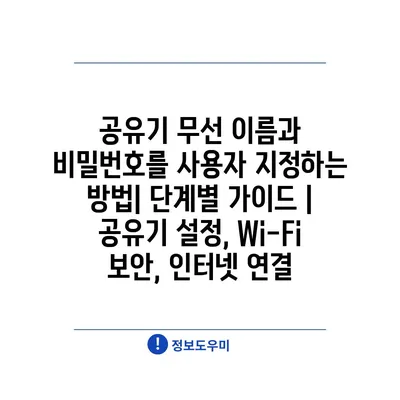공유기 무선 이름과 비밀번호를 사용자 지정하는 방법| 단계별 설명서 | 공유기 설정, Wi-Fi 보안, 인터넷 연결
안전하게 인터넷을 사용하기 위해서는 Wi-Fi 네트워크의 이름과 비밀번호를 변경하는 것이 중요합니다.
이 글에서는 공유기의 설정 화면에 접속하고, 무선 이름과 비밀번호를 쉽게 수정하는 방법을 알려알려드리겠습니다.
먼저, 웹 브라우저를 열고 공유기의 IP 주소를 입력하여 로그인 페이지로 이동합니다.
그 다음, 관리자 계정으로 로그인합니다. 보통 기본 비밀번호는 매뉴얼에 기재되어 있습니다.
로그인 후, 무선 설정 메뉴를 찾아 클릭하세요. 여기에서 SSID를 사용자가 원하는 이름으로 변경할 수 있습니다.
또한, 비밀번호 부분에서 강력한 비밀번호를 설정하여 보안을 강화하세요.
마지막으로, 변경사항을 저장하고 공유기를 재부팅하면 새로운 설정이 적용됩니다.
이 방법을 통해 보다 안전한 인터넷 환경을 조성할 수 있습니다.
✅ KT 라우터 설정 방법을 자세히 알아보세요.
공유기 설정 기본 정보 이해하기
공유기는 인터넷 연결을 여러 장치가 사용할 수 있도록 도와주는 장치입니다. 기본적으로 초기 설정이 되어 있지만, 사용자 자신의 네트워크를 보다 안전하게 관리하기 위해 무선 이름과 비밀번호를 변경하는 것이 중요합니다.
공유기의 무선 이름은 Wi-Fi 네트워크의 이름을 뜻하며, 이를 통해 주변 기기들이 해당 네트워크를 찾을 수 있습니다. 무선 이름을 변경하면 쉽게 다른 네트워크와 구분할 수 있으며, 보안을 강화하는데 도움을 줍니다.
또한, Wi-Fi 비밀번호는 사용자가 네트워크에 접근하기 위해 필요한 키입니다. 이는 해킹이나 불법 접근을 방지하기 위해 설정되어야 하며, 강력한 비밀번호를 사용하는 것이 권장됩니다.
- 무선 이름 설정: 쉽게 인식할 수 있는 이름으로 설정
- 비밀번호 설정: 대문자, 소문자, 숫자 및 특수 문자를 혼합된 비밀번호 사용
- 설정 후 저장: 변경 사항을 반드시 저장하여 적용하기
공유기를 설정하는 방법은 제조사에 따라 다를 수 있으므로, 사용 중인 공유기의 메뉴얼을 참고하는 것이 좋습니다. 일반적으로는 웹 브라우저에 공유기 IP 주소를 입력하여 관리 화면에 방문할 수 있습니다.
기본 로그인 정보로는 대부분 ‘admin’과 ‘password’ 조합이 사용됩니다. 혹시라도 로그인 정보가 변경된 경우, 공장 초기화를 통해 원격으로 재설정할 수 있습니다.
마지막으로, 무선 이름과 비밀번호를 설정한 후에는 정기적으로 확인하고 필요한 경우 변경하는 것이 좋습니다. 이를 통해 항상 네트워크 보안을 강화할 수 있습니다.
✅ KT 라우터 설정의 모든 것을 알아보세요. 단계별로 쉽게 따라할 수 있습니다.
무선 이름(SSID) 변경하는 방법
무선 네트워크의 이름(SSID)을 변경하는 것은 보다 개인적인 경험을 원하거나 보안을 강화하고 싶을 때 유용합니다. 아래는 SSID 변경 과정을 단계별로 안내합니다.
공유기의 관리 페이지에 접속하기 위해서는 웹 브라우저를 열고 공유기의 IP 주소를 입력합니다. 일반적으로 이 주소는 ‘192.168.1.1’ 또는 ‘192.168.0.1’입니다.
로그인 화면에서 사용자 이름과 비밀번호를 입력해야 합니다. 기본 설정인 경우 사용자 이름은 ‘admin’, 비밀번호는 ‘admin’ 또는 ‘password’입니다. 지금 사용하는 공유기의 설정에 맞게 입력하세요.
설정 메뉴로 이동한 후 ‘무선 설정’ 또는 ‘Wi-Fi 설정’ 옵션을 찾으세요. 이 메뉴에서 네트워크 이름(SSID)을 변경할 수 있습니다.
새로운 SSID를 입력한 후, 변경 사항을 저장하고 공유기를 재부팅합니다. 이제 새로운 이름으로 Wi-Fi에 연결할 수 있습니다.
다음은 SSID 변경 과정과 관련된 표입니다.
| 단계 | 설명 | 유의사항 |
|---|---|---|
| 1 | 웹 브라우저 열기 | 주소 창에 공유기 IP 주소 입력 |
| 2 | 로그인 화면 | 기본 사용자 이름과 비밀번호 사용 |
| 3 | 무선 설정 메뉴 찾기 | 메뉴 구조는 공유기 모델마다 다를 수 있음 |
| 4 | SSID 변경 | 원하는 이름을 입력 후 저장 |
| 5 | 재부팅 | 변경 사항을 적용하기 위해 재부팅 |
변경된 SSID는 주변의 사람들이 네트워크를 쉽게 식별할 수 있도록 하는 요소입니다. 보안을 고려하여 개인적인 정보가 포함되지 않은 이름을 사용하는 것이 좋습니다. 또한, 무선 비밀번호 또한 변경하여 추가적인 보안을 확보할 수 있습니다. SSID 변경 후에는 새로 설정한 이름으로 연결하셔야 합니다.
✅ 엑셀 파일을 안전하게 보호하는 방법을 알아보세요.
안전한 비밀번호 만들기 팁
비밀번호 길이와 복잡성
비밀번호는 길고 복잡할수록 안전합니다. 최소 12자 이상의 비밀번호를 사용하는 것이 좋습니다.
비밀번호를 길게 설정하면 무작위 공격으로부터 보호할 수 있습니다. 복잡성과 관련해서는 대문자, 소문자, 숫자 및 특수 문자를 혼합하여 사용하는 것이 좋습니다. 이러한 요소들은 비밀번호의 안전성을 크게 향상시킬 수 있습니다. 비밀번호의 복잡성이 높을수록 해커가 이를 추측하기 어려워집니다.
기존 비밀번호와의 차별화
기존에 사용하던 비밀번호와는 다른 비밀번호를 생성하는 것이 매우 중요합니다. 동일한 비밀번호를 여러 사이트에서 사용하는 것은 위험합니다.
비밀번호를 공유기와 같은 다양한 계정에 걸쳐 사용하면, 한 계정이 해킹당했을 때 나머지 계정도 위험해질 수 있습니다. 그러므로, 각각의 계정에 대해 고유한 비밀번호를 설정하는 것이 필수적입니다. 이렇게 하면 해커가 하나의 계정을 통해 나머지 계정에 접근하는 것을 막을 수 있습니다.
단어 조합 방식
단순한 단어 대신 여러 단어를 조합하여 비밀번호를 만드는 것이 좋은 방법입니다. 예를 들어, 무의미한 단어를 연결해서 사용할 수 있습니다.
예를 들어, “사과”, “코끼리”, “우주”와 같은 단어를 조합하여 “사과코끼리우주123!”와 같은 비밀번호를 생성할 수 있습니다. 이 방법은 기억하기 쉬우면서도 안전성을 유지하는 데 도움이 됩니다. 여러 개의 단어를 조합하면 복잡한 비밀번호를 쉽게 만들 수 있습니다.
비밀번호 관리자 활용
비밀번호 관리자는 모든 비밀번호를 안전하게 저장하고 관리해 줍니다. 이 도구를 활용하면 비밀번호를 안전하게 생성할 수 있습니다.
많은 사용자들이 다양한 사이트의 비밀번호를 기억하는 것에 어려움을 겪습니다. 이 때 비밀번호 관리자를 사용하여 모든 비밀번호를 저장하고 생성할 수 있습니다. 이러한 도구를 통해 비밀번호를 안전하게 관리함으로써 해킹의 위험을 줄이고 보안을 강화할 수 있습니다.
정기적인 비밀번호 변경
비밀번호를 정기적으로 변경하는 것은 보안 유지의 핵심입니다. 일정한 주기로 비밀번호를 업데이트하는 습관을 들이는 것이 좋습니다.
비밀번호를 정기적으로 변경하면 해킹 시도를 방지할 수 있습니다. 최소 6개월에 한 번씩 비밀번호를 변경하는 것이 이상적입니다. 이를 통해 해커가 예전 비밀번호를 알고 하더라도 더 이상 사용할 수 없도록 할 수 있습니다. 또한, 로그인 정보가 유출되었을 경우 신속하게 대응할 수 있게 됩니다.
✅ 엑셀 파일을 안전하게 보호하는 방법을 알아보세요.
설정 후 Wi-Fi 보안 점검하기
1, 기본 설정 확인하기
- 무선 네트워크 이름(SSID)와 비밀번호를 변경한 후, 해당 설정이 정확하게 적용되었는지를 확인하는 것이 중요합니다.
- 장치에서 새롭게 설정한 SSID에 연결할 수 있는지 테스트해보세요. 연결이 원활하다면 성공적으로 설정된 것입니다.
- 인터넷 연결이 정상적으로 작동하는지 확인하여, 설정의 유효성을 검토합니다.
변경된 SSID 확인하기
무선 네트워크에 연결한 후, 설정에 들어가 보시면 변경된 SSID를 확인할 수 있습니다. 이름이 정확하게 변경되었는지 확인하고, 이전 SSID가 보이지 않아야 합니다.
비밀번호 테스트하기
새로운 비밀번호를 입력하여 Wi-Fi에 연결해 보세요. 비밀번호가 변경되었다면 연결이 되지 않아야 하며, 잘못된 비밀번호를 입력했을 경우 오류 메시지가 표시됩니다.
2, Wi-Fi 보안 프로토콜 강화하기
- 라우터의 보안 프로토콜을 확인하고, WPA3와 같은 최신 보안 옵션을 사용하도록 설정하세요.
- 보안을 더욱 강화하기 위해 방화벽 설정을 확인하고 활성화해야 합니다.
- 불필요한 기능, 예를 들어 WPS와 같은 자동 연결 기능은 꺼둡니다.
보안 프로토콜 선택하기
라우터에 로그인하여 무선 보안 설정 탭을 찾아보세요. 이곳에서 WPA3 또는 WPA2를 선택하여 가장 안전한 보안 옵션으로 유지하는 것이 좋습니다.
방화벽 및 추가 보안 설정
라우터의 방화벽 기능은 외부의 공격으로부터 네트워크를 보호하는 중요한 역할을 합니다. 이 기능은 보안 설정 메뉴에서 쉽게 활성화할 수 있습니다.
3, 연결된 장치 점검하기
- 라우터의 관리 페이지에서 현재 연결된 장치 목록을 확인해 보세요. 이를 통해 예상하지 못한 장치가 연결되어 있는지 점검할 수 있습니다.
- 알지 못 하는 장치가 발견될 경우, 해당 장치를 차단하거나 비밀번호를 변경하여 연결을 차단하세요.
- 주기적으로 장치 목록을 점검하여 보안을 유지하는 것이 좋습니다.
장치 목록 확인 방법
라우터의 관리 페이지에 로그인한 후, 연결된 장치 또는 네트워크 관리자 섹션에서 목록을 확인할 수 있습니다. 이 목록에서 불필요한 장치를 식별할 수 있습니다.
의심스러운 장치 차단하기
목록에서 알지 못하는 장치를 발견하게 되면 즉시 차단하고, 비밀번호도 변경하는 것이 좋습니다. 이는 네트워크의 안전을 확보하는 중요한 과정입니다.
✅ 나만의 Wi-Fi 이름과 비밀번호를 쉽게 설정하는 방법을 알아보세요.
인터넷 연결 상태 확인하기
공유기 설정 기본 정보 이해하기
공유기를 설정하기 전에 기본 내용을 이해하는 것이 중요합니다. 이는 네트워크 이름과 비밀번호 같은 기본적인 구성 요소를 포함합니다. 이러한 요소들은 안전한 인터넷 연결을 위해 필수적입니다.
“공유기 설정은 안전하고 효율적인 네트워크 환경을 만드는 첫걸음입니다.”
무선 이름(SSID) 변경하는 방법
무선 이름, 즉 SSID를 변경하는 것은 네트워크 보안을 강화하는 방법 중 하나입니다. 설정 화면에서 기존 SSID를 삭제하고 새로운 이름을 입력하면 됩니다. 이때, 식별하기 쉽고 혼동되지 않는 이름으로 설정하는 것이 좋습니다.
“무선 이름을 독창적으로 설정하면 불법 접근 시도를 일부 예방할 수 있습니다.”
안전한 비밀번호 만들기 팁
안전한 비밀번호를 만들기 위해서는 대문자, 소문자, 숫자, 특수문자를 조합하는 것이 중요합니다. 최소 12자리 이상으로 설정하고, 주기적으로 변경하는 것이 좋습니다. 이렇게 하면 네트워크가 외부 공격에 강해집니다.
“강력한 비밀번호는 해킹의 첫 번째 방어벽이자 안전한 인터넷 환경을 만드는 핵심입니다.”
설정 후 Wi-Fi 보안 점검하기
설정 후에는 Wi-Fi 보안을 점검하는 것이 필수적입니다. 무선 네트워크에 비정상적인 연결이 없는지, 보안 설정이 올바르게 적용되었는지 확인해야 합니다. 또한, 펌웨어가 최신인지 점검하는 것도 중요합니다.
“보안을 점검하는 과정은 해킹 시도를 예방하는 중요한 단계입니다.”
인터넷 연결 상태 확인하기
인터넷 연결 상태를 확인하기 위해서는 장치를 랜선 또는 Wi-Fi로 연결해야 합니다. 속도 테스트를 통해 연결 품질을 체크하고, 유선과 무선의 속도를 비교하는 것도 좋은 방법입니다. 안정적인 연결을 유지하기 위해서는 정기적인 점검이 필요합니다.
“연결 상태를 확인하고 유지하는 것은 쾌적한 인터넷 환경을 위해 반드시 필요합니다.”
✅ ipTIME 공유기 설정 방법을 쉽게 알아보세요.
공유기 무선 이름과 비밀번호를 사용자 지정하는 방법| 단계별 설명서 | 공유기 설정, Wi-Fi 보안, 인터넷 연결에 대해 자주 묻는 질문 TOP 5
질문. 공유기 무선 이름과 비밀번호를 어떻게 변경하나요?
답변. 먼저, 공유기 관리 페이지에 접속해야 합니다. 브라우저 주소창에 공유기 IP 주소를 입력하고 로그인합니다. 로그인 후 ‘무선 설정’ 메뉴를 찾아 SSID와 비밀번호를 변경할 수 있습니다.
질문. 공유기 무선 이름은 왜 중요하나요?
답변. 무선 이름(SSID)은 네트워크를 식별하는 중요한 요소입니다. 고유한 이름으로 설정하면 다른 사용자와 구분이 가능하며, 불필요한 접근을 방지할 수 있습니다. 또한, 자신만의 이름으로 설정하면 보안도 강화됩니다.
질문. 비밀번호는 어떻게 설정해야 안전한가요?
답변. 비밀번호는 길고 복잡하게 설정해야 합니다. 대문자, 소문자, 숫자, 특수문자를 혼합하여 12자리 이상으로 설정하는 것이 좋습니다. 이렇게 하면 비밀번호를 추측하기 어렵게 만들어 Wi-Fi 보안을 높일 수 있습니다.
질문. 공유기에서 설정을 저장하지 않았을 경우 어떻게 해야 하나요?
답변. 모든 설정 후 저장 버튼을 클릭하세요. 만약 변경 후에 저장하지 않았다면, 다시 로그인하여 변경 사항을 적용해야 합니다. 설정이 저장되지 않으면 이전 값으로 돌아가므로 다시 변경이 필요합니다.
질문. 변경한 SSID와 비밀번호가 적용되지 않으면 어떻게 하나요?
답변. 먼저, 라우터 재부팅을 시도하세요. 경우에 따라 클라이언트 장치에서 다시 연결해야 할 수도 있습니다. 또한, 변경 사항을 적용한 후 네트워크 목록에서 새로운 SSID를 찾아 연결해 보세요.